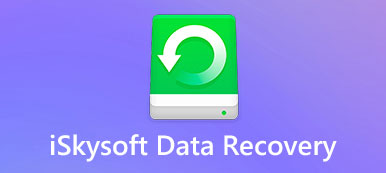數字設備,如計算機,數碼相機,USB閃存和其他存儲卡,是推動我們世界快速發展的最大創新。 然而,隨著我們越來越依賴這些數字設備,管理數據變得艱鉅,並且意外刪除重要文件成為一個容易犯的錯誤。 一旦你意識到自己的錯誤,經常會感到遺憾和不安。 冷靜下來,你會想知道是否有辦法恢復已刪除的文件。 Wondershare數據恢復可能是答案。 它是硬盤的專用數據恢復解決方案。 我們將在下面詳細討論該計劃。

1。 Wondershare數據恢復簡介
刪除的數據並不意味著它完全從計算機或硬盤中刪除。 刪除操作僅擦除引用和索引。 已刪除的文件仍存在於您的硬盤驅動器上,但您和您的操作系統無法找到或顯示它們。 Wondershare Data Recovery可以讀取此類文件並幫助您恢復它們。 其主要功能包括:
- 1。 它具有恢復因意外刪除,操作系統錯誤,不正確的分區,設備格式,病毒攻擊,恢復出廠設置或軟件更新而導致丟失文件的功能。
- 2。 支持的硬件包括硬盤驅動器,存儲卡,數碼相機,閃存設備和其他外部設備。
- 3。 此數據恢復工具涵蓋幾乎所有文件格式,如圖像,視頻,音頻,文檔,電子郵件等。
- 4。 您可以使用四種模式,丟失文件恢復,原始文件恢復, 分區恢復 並根據您的情況恢復恢復。
- 5。 此外,Wondershare Data Recovery兼容Windows和Mac。
2。 如何使用Wondershare Data Recovery
Wondershare Data Recovery是一個付費程序,雖然價格實惠。 如果您有足夠的預算,可以按照下面的指南找回硬盤上丟失的數據。 我們以此程序為例,設置瞭如何從SATA硬盤恢復數據。
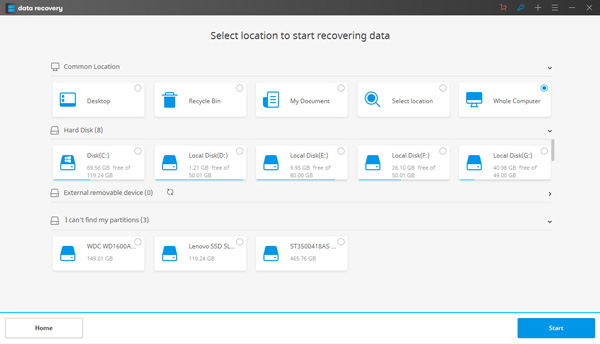
步驟1。 將已刪除的文件恢復工具發送到您的PC
將數據恢復程序安裝到PC,然後轉到主界面上的“已刪除文件恢復”模式。 切記不要將其安裝在包含丟失文件的硬盤驅動器上。 這樣可以避免覆蓋數據並增加數據恢復的可能性。
步驟2。 快速掃描整個硬盤
在列表中選擇要恢復的文件類型,然後單擊“下一步”轉到下一個窗口。 然後選擇要掃描的位置,例如“整個計算機”或“本地磁盤”。 按下“開始”按鈕後,數據恢復工具將根據您的設置執行掃描命令。
步驟3。 預覽並恢復丟失的文件
在掃描結果中,您可以按類別預覽文件。 勾選每個丟失文件前面的複選框,然後單擊“恢復”按鈕以完成數據恢復過程。 然後文件將以原始狀態恢復。
根據我們的測試,Wondershare Data Recovery的預覽工具不適用於某些文件格式,因此您無法在恢復之前預覽它們。
3。 Wondershare Data Recovery的最佳替代品
雖然Wondershare數據恢復比其他專業數據恢復工具更實惠,但它可能是一些人,如學生的負擔。 還有一些免費的數據恢復工具; 然而,只有少數人可以 恢復硬盤上丟失的文件 有效。 磁盤鑽3數據恢復在列表中。
Apeaksoft Data Recovery –輕鬆安全地替換Wondershare Data Recovery的數據檢索
- 從USB閃存驅動器,回收站,硬盤驅動器,存儲卡等恢復已刪除的文件很有用。
- 它恢復JPG,TIFF / TIF,PNG,BMP,GIF,PSD,CRW,CR2,NEF,ORF,RAF,SR2,MRW,DCR,WMF,DNG,ERF,RAW等圖像。
- 它以AVI,MOV,MP4,M4V,3GP,3G2,WMV,SWF,MPG,AIFF,M4A,MP3,WAV,WMA,MID / MIDI等格式檢索媒體文件。
- 可以恢復DOC / DOCX,XLS / XLSX,PPT / PPTX,PDF,CWK,HTML / HTM,INDD,EPS等文檔。
- 支持電子郵件和其他數據,如ZIP,RAR,SIT等,以便返回。
- 與Windows 10 / 8.1 / 8 / 7 / Vista / XP(SP2或更高版本)兼容。
如何使用Apeaksoft Data Recovery在計算機上恢復已刪除的數據
步驟1。 在您的計算機上下載,安裝和運行Data Recovery。 在主界面中,您需要勾選數據類型。 這裡我們以視頻為例。
然後,您需要選擇刪除數據以進行掃描的硬盤驅動器磁盤。
最後單擊“掃描”以啟動已刪除的視頻文件。

步驟2。 掃描完成後,您將看到數據類型文件夾。 在這裡,您將找到名為不同格式的視頻文件夾。
單擊所需的文件夾,選中已刪除的視頻文件,然後單擊“恢復”按鈕以開始將已刪除的文件找回計算機。

Disk Drill 3 – Wondershare Data Recovery的免費但有限的替代品
讓我們看看它提供了哪些類似於專業數據恢復程序的功能:
- 1。 它可以恢復的最大文件是500MB。
- 2。 它不僅適用於內部硬盤驅動器,還支持外部硬盤,如媒體卡,USB閃存和音頻播放器。
- 3。 它允許您預覽文件的圖像,如縮略圖,名稱,大小和上次編輯日期。
- 4。 您可以決定恢復所有文件或搜索要恢復的某些文件。
- 5。 磁盤鑽3能夠保存掃描結果以便以後恢復文件。
- 6。 快速掃描和全掃描可以滿足您在不同條件下的要求。
雖然它有如此多的功能,但如果您按照下面的指南操作,您會發現它很容易使用。
如何使用Disk Drill 3從USB驅動器恢復數據
為了幫助您了解操作,我們將向您展示如何使用Disk Drill 3恢復USB閃存上丟失的文件。
步驟1。 獲取免費的數據恢復工具安裝
一旦發現USB閃存上的重要文件消失,您應該停止正在做的事情以防止生成新數據。 將Wondershare Data Recovery的免費替代品安裝到您的計算機上。
如果使用Mac OS X / 11,則可以在線找到Mac版Disk Drill 3。
步驟2。 分析USB驅動器
啟動數據恢復程序並找到列表中的USB驅動器。 單擊“恢復”按鈕開始掃描整個USB驅動器以查找丟失的文件。
磁盤鑽3可以檢測由於刪除,格式或其他軟件錯誤而丟失的文件。
步驟3。 預覽結果
完成此過程後,所有已擦除的文件將顯示在結果屏幕上。 您可以瀏覽它們或使用過濾工具來縮小結果範圍。 確保已選擇要恢復的所有文件並繼續。
步驟4。 從USB驅動器恢復已刪除的文件
在頂部功能區的“恢復到”字段中選取目標以保存丟失的文件,然後單擊“恢復”按鈕。 幾秒鐘後,您可以以原始格式和質量在計算機上閱讀這些文件。
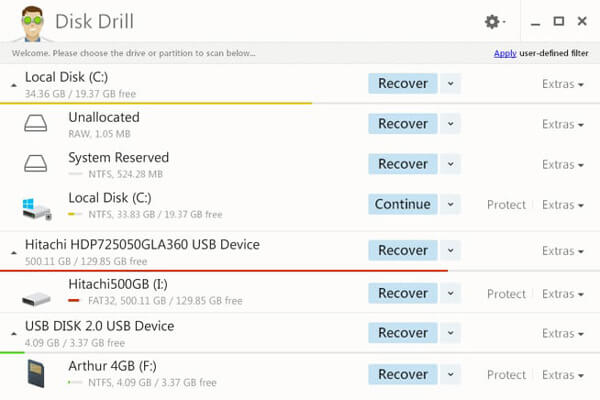
仍然, 恢復我的文件,iSkysoft Data Recovery等也可以作為替代品。
結論
Wondershare Data Recovery是市場上最流行的數據恢復工具之一。 這主要取決於其預算友好的定價。 因此,我們測試了這個數據恢復工具並分享了它的介紹。
但是,並非每個軟件都是完美的。 在這裡,我們還分享了Wondershare Data Recovery,Apeaksoft Data Recovery和Disk Drill 2的最佳3替代品。 當你不想要Wondershare Data Recovery時,它們也很棒。